Ang Discord ay isang lugar upang makipagkita sa lahat ng uri ng komunidad sa buong mundo. Dahil sa malaking demand nito, available ito sa lahat ng pangunahing platform tulad ng Desktop, Android, at IOS. Gayunpaman, ang mga mobile user ng Discord ay nahaharap sa mga isyu habang ginagamit ang application tulad ng mga isyu sa pag-crash at pag-install. Kung gayon, manatiling konektado sa gabay na ito at ipatupad ang mga ibinigay na solusyon upang malutas ito.
Paano Ayusin ang Mga Isyu sa Pag-crash at Pag-install ng Discord Mobile App?
Upang ayusin ang mga isyu sa pag-crash at pag-install ng Discord mobile app, tingnan ang ibinigay na solusyon sa ibaba:
- I-download ang Discord
- I-clear ang Cache
- I-toggle ang Off Animation
- Baguhin ang Network
- Suriin ang Imbakan
- Suriin ang Operating System
- I-restart ang Device
I-download ang Discord
Marami sa mga user ang nahaharap sa mga isyu habang ini-install ang Discord. Kaya, tiyaking dina-download ang Discord mula sa opisyal na mapagkukunan tulad ng Google Play Store o App Store para sa mga gumagamit ng iOS.
I-clear ang Cache
Kung paulit-ulit na nag-crash ang Discord, maaari itong malutas sa pamamagitan ng paglilinis ng cache ng Discord. Upang gawin ito, sundin ang mga nabanggit na hakbang:
- I-access ang mga setting ng mobile
- Hanapin ang Discord application
- Mag-navigate sa tab ng storage
- Tapikin ang ' I-clear ang Cache ” button
Hakbang 1: Buksan ang Mga Setting ng Mobile
Sa una, mag-navigate sa mga setting ng mobile, hanapin ang ' Mga app ” na opsyon, at i-tap ito:
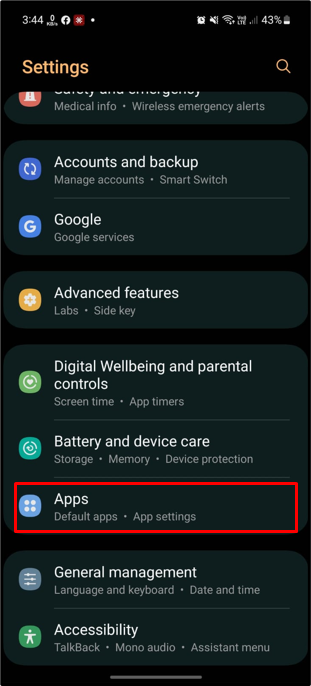
Hakbang 2: Maghanap ng Discord
Sa mga available na mobile app, hanapin ang ' Discord ” at i-tap ito:
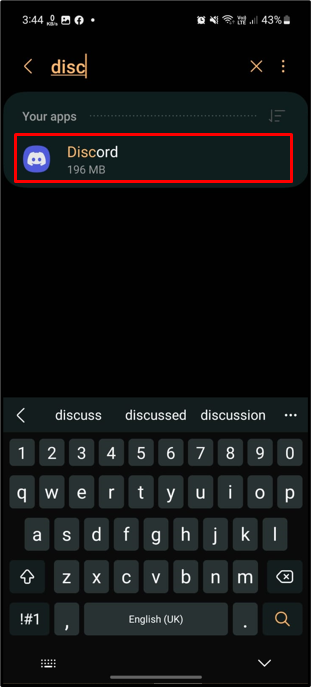
Hakbang 3: I-access ang Storage
Pagkatapos, piliin ang ' Imbakan ” na opsyon tulad ng ipinapakita sa ibaba:
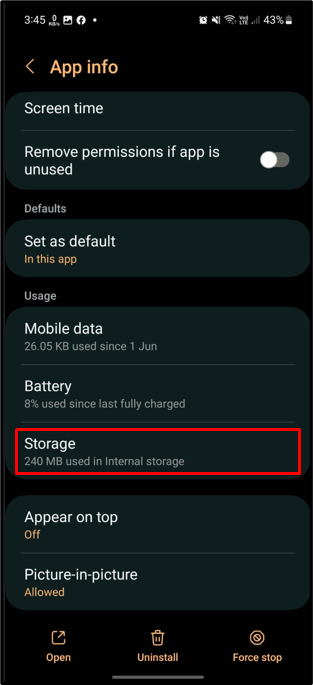
Hakbang 4: I-clear ang Cache
Ngayon, i-tap ang ' I-clear ang Cache ” na opsyon na ibinigay sa kanang sulok sa ibaba:
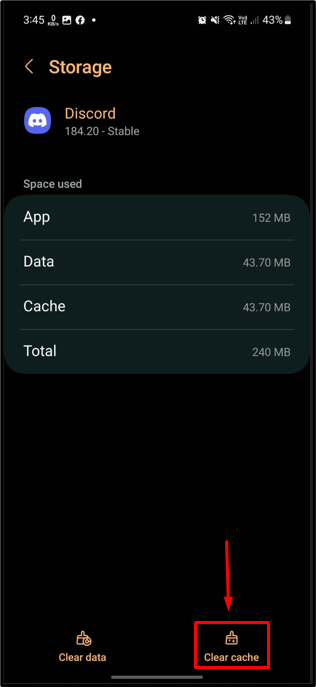
Sa paggawa nito, mali-clear ang cache ng Discord. Kapag na-clear na ang cache, ilunsad ang Discord at tingnan kung naayos na ang isyu.
I-restart ang Device
Ang isa pang posibleng solusyon ay i-restart ang mobile. Para sa paggawa nito:
- Una, pindutin nang matagal ang power button.
- Pagkatapos, i-tap ang ' I-restart ” na opsyon tulad ng nakikita mo sa sumusunod na screenshot:
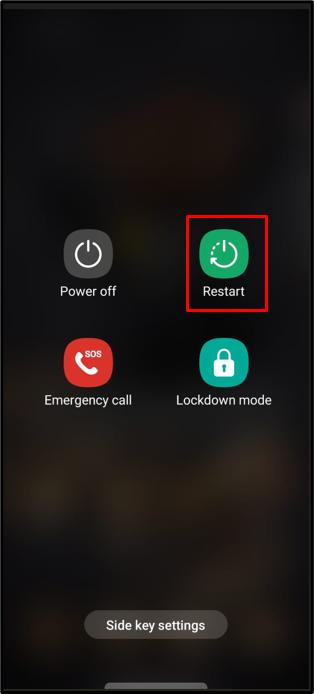
Pagkatapos ma-restart ang mobile, buksan ang Discord application upang makita kung naayos na ang isyu o hindi. Kung hindi, pagkatapos ay subukan ang susunod na pag-aayos.
Suriin ang Operating System
Ang isa pang kapaki-pakinabang na paraan upang ayusin ang partikular na isyung ito ay sa pamamagitan ng pagsuri sa iyong mobile operating system na napapanahon. Pumunta sa mga setting, tingnan kung may mga update sa software, at i-install kung available.
Suriin ang Imbakan
Ang storage ay ang sikat na dahilan ng mga pag-crash ng application. Tiyakin ang pagkakaroon ng storage para sa Discord application na mada-download at mapapatakbo. Kung mas kaunti ang storage, alisin ang mga hindi gustong application para mabakante ang espasyo sa telepono.
Baguhin ang Network
Maaaring magkaroon ng isyu sa koneksyon para sa hindi maayos na paglulunsad ng Discord application. Baguhin ang network kung magagamit at muling ilunsad ang Discord application.
I-toggle ang Off Animation
Ang pinakakaraniwang dahilan ng pag-crash ng Discord ay ang tampok na animation at GIF auto-play. Bilang default, ito ay pinagana sa mga setting. I-toggle off ang feature na ito sa pamamagitan ng pagtingin sa mga ibinigay na hakbang:
- Buksan ang Discord application sa iyong device.
- I-access ang mga setting ng user nito.
- Pagkatapos, i-tap ang ' Accessibility 'opsyon sa loob ng' MGA SETTING NG APP ” kategorya.
- Panghuli, i-off ang toggle ng Animation.
Hakbang 1: Pumunta sa Accessibility
Buksan ang Discord, pumunta sa “ Mga Setting ng Mga User ” sa pamamagitan ng pag-tap sa icon ng profile, at piliin ang “ Accessibility ” opsyon:
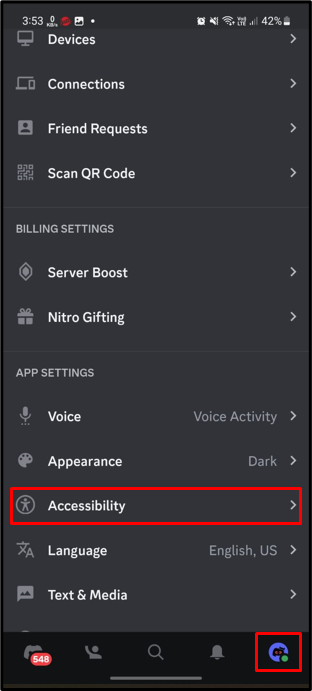
Hakbang 2: I-toggle ang Off Animation
Mag-scroll pababa sa opsyong naka-highlight sa ibaba at i-off ang toggle nito:
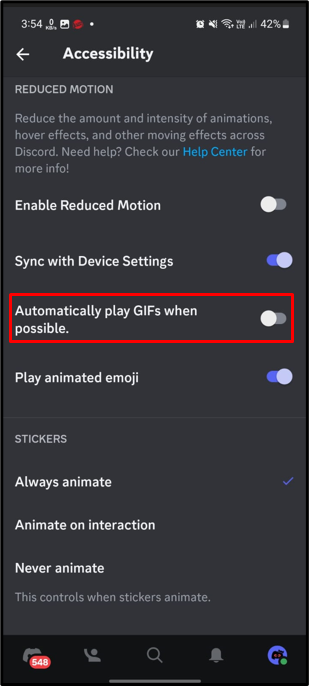
Pagkatapos nito, muling ilunsad ang Discord at ang problema ay dapat malutas ngayon.
Konklusyon
Ang gumagamit ng Discord mobile app ay nahaharap sa mga isyu sa pag-crash at pag-install. Upang ayusin ito, tiyaking dina-download ang Discord sa pamamagitan ng mga opisyal na mapagkukunan tulad ng Google Play Store o App Store. I-clear ang Discord cache o i-restart ang mobile device at muling ilunsad ang Discord. Ang isa pa ay upang suriin kung ang iyong mobile operating system ay ganap na na-update o hindi. Panghuli, suriin at baguhin ang koneksyon sa network at i-toggle ang GIF animation sa mga setting ng Discord account. Sa gabay na ito, inilarawan namin ang mga posibleng pag-aayos para sa paglutas ng ' Pag-crash at pag-install ng Discord mobile app ” isyu.